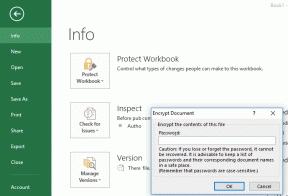Kompletné zálohovanie a obnovenie systému Android: Jediný sprievodca, ktorý potrebujete
Rôzne / / March 04, 2022
Preč sú dni, kedy prechod na nový telefón slúži len na zálohovanie kontaktov na SIM karte. Dnes, keď sa telefóny stali rozšírenie vlastného ja, je nevyhnutné, aby sme všetky nastavenia, aplikácie a konverzácie bezpečne preniesli do nového zariadenia.

Našťastie teraz máme a veľa šikovných aplikácií a spôsoby, ktoré vám pomôžu ľahko zmeniť veci. Môžete dokonca zálohovať záložky prehliadača. Tu je úplný sprievodca, ako zálohovať váš telefón s Androidom.
Pozri ďalej:Uložte si týchto 5 aplikácií do záložiek na zálohovanie a obnovenie v systéme Android1. Zálohovanie aplikácií
Android telefón a aplikácie idú ruka v ruke. Môj telefón sa načíta nové a jedinečné aplikácie, akonáhle uvidím zaujímavé (za predpokladu, že sú v bezpečí, samozrejme). Takže keď príde čas zmeniť telefón, musím preniesť viac ako 120 aplikácií. A práve vtedy prichádza do hry aplikácia, ktorá zálohuje z iných aplikácií.
A žiadna aplikácia to nedokáže lepšie ako tá Obnovenie zálohy aplikácií – Záloha osobných kontaktov od Apex Apps.
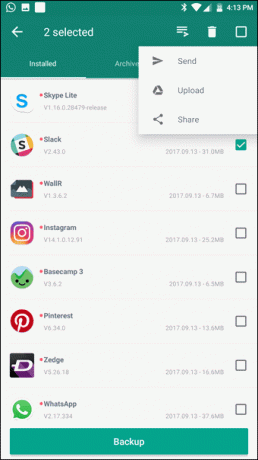
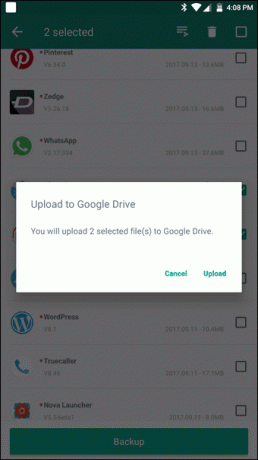
Na tejto aplikácii je najlepšie, že do nej môžete nahrať záložnú kópiu svojich aplikácií disk Google. Funkciou showstopper tejto aplikácie je automatizovaná metóda inštalácie jedným dotykom.
Funkcia showstopper je automatizovaná metóda inštalácie jedným dotykom.
Raz Povolenie na prístupnosť bolo udelené, všetko, čo musíte urobiť, je klepnúť na Obnoviť a nechajte aplikáciu, aby urobila zvyšok práce za vás.
App Backup Restore tiež ponúka množstvo zaujímavých možností nastavenia, ktoré môžete preskúmať, aby bol proces zálohovania bezproblémový.
2. Zálohovanie fotografií
Aj keď telefón neprepínate, vždy by mal byť prítomný účinný mechanizmus zálohovania fotografií. Nielenže šetrí úložisko vášho telefónu pred zbytočným zaplnením, ale poskytuje aj záložný mechanizmus v prípade straty telefónu.
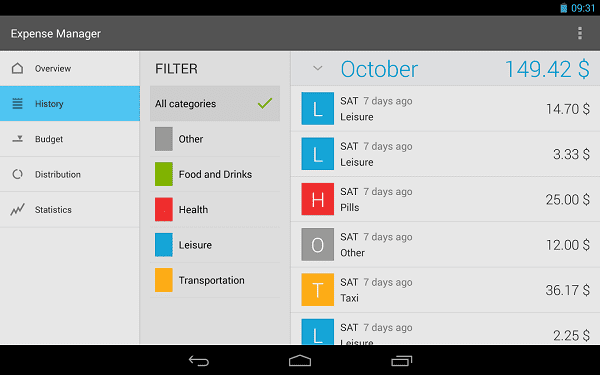
Pokiaľ ide o zálohy fotografií, dôveruj aplikácia Fotky Google prevziať tú zodpovednosť ako hodinky.
Prečítajte si tiež:Dell uvádza na trh VR Ready Precision 5720 AIO v IndiiFotky Google sú bezplatné a odovzdanie všetkých obrázkov a videí je veľmi jednoduché. Všetko, čo musíte urobiť, je stiahnuť si aplikáciu (a v prípade potreby sa prihlásiť) a nechať ju pokračovať.
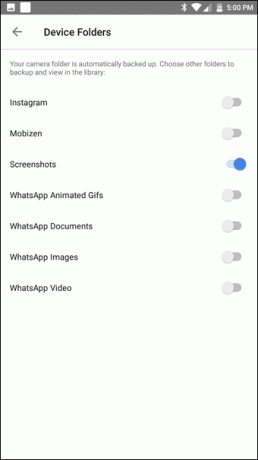
3. Kontakty, denníky hovorov a textové správy
Ak chcete preniesť svoje kontakty, záznamy hovorov a textové správy do nového telefónu, bude sa vám hodiť aplikácia App Backup Restore – Personal Contact Backup.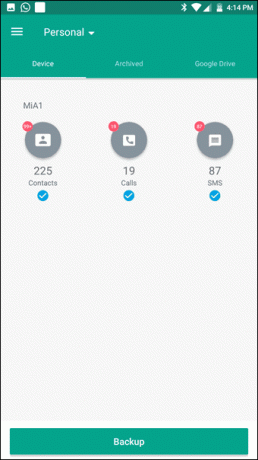
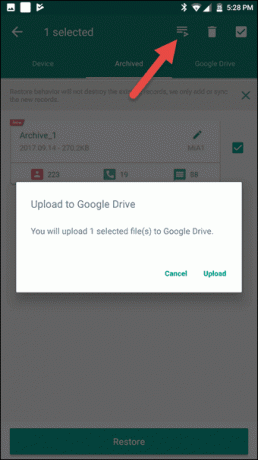
Stačí si len vybrať Osobné z rozbaľovacej ponuky. Keď vypočíta počet kontaktov a textových správ na vašom zariadení, klepnite na Zálohovanie na vytvorenie lokálnej zálohy.
Keď to urobíte, prejdite na stránku Archív vyberte súbor a klepnite na zdieľam ikonu. Vyberte nahrať a súbor sa nahrá na váš Disk Google.4. Záloha WhatsApp
Našťastie má WhatsApp vstavaný mechanizmus na zálohovanie vašej histórie rozhovorov. Všetko, čo musíte urobiť, je prejsť Chaty > Záloha chatu a vyberte možnosť zálohovania ako Denne.
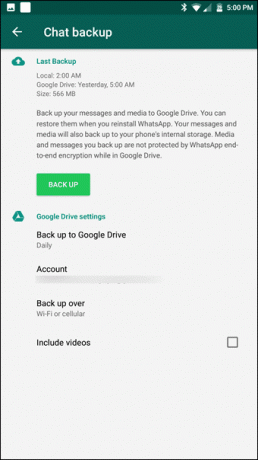
Pre naliehavejší scenár klepnite na Zálohovať tlačidlo sa postará o vaše starosti.
5. Zálohovanie domovskej obrazovky
Ak sa ma pýtate, páči sa mi domovská obrazovka môjho Androidu v konkrétnom štýle – dôležitá aplikácia zoradená v úhľadnom rade s pracovnými aplikáciami usporiadanými v priečinku.
A vždy, keď zmením slúchadlá, toto malé nastavenie sa zmení, ale našťastie nie na dlho. ako? Povedzte „ahoj“ riešeniam zálohovania domovskej obrazovky.
Najjednoduchší spôsob zálohovania domovskej obrazovky je cez váš spúšťacia aplikácia tretej strany.

Moja aplikácia je Nova a poskytuje dve možnosti zálohovania — disk Google a Úložisko zariadenia. Disk Google sa zdá byť lepšou voľbou, ak sa ma pýtate.

Všetko, čo musíte urobiť, je prejsť nadol na Zálohovanie a import nastavenia, vyberte Zálohovanie a vyberte si zdieľam. Po dokončení klepnite na Uložiť na Disk a hotovo.
Na novom telefóne prejdite do rovnakej sekcie a vyberte Importovať a vyberte záložný súbor.Viac v Aktualitách: 4 najlepšie alternatívy CrashPlan pre vaše potreby cloudového zálohovania6. Všetko ostatné: Nastavenia systému, Alarmy, Slovník a ďalšie
Nastavenie nového telefónu nie je také jednoduché, ako sa zdá. Od nastavenie hesiel WiFi na poplach, určite vám to môže zabrať kus času. Ale prečo robiť tieto veci ručne, keď máte aplikáciu, ktorá sa o to postará.
Moja záloha je šikovná aplikácia, ktorá sa postará o všetky vaše systémové nastavenia, alarmy, slovník, zoznamy skladieba dokonca aj vaše súbory APN.

Vyberte položku Nový Záloha > Údaje > Lokálne a vyberte možnosti a vytvorí sa potrebný záložný súbor.
Už ste zálohovali?
Takto môžete zálohovať všetky dôležité súbory a priečinky. mať zálohu je nevyhnutnou súčasťou údržby telefónu, pretože nikdy neviete, kedy môžete svoje zariadenie stratiť.
Posledná aktualizácia 3. februára 2022
Vyššie uvedený článok môže obsahovať pridružené odkazy, ktoré pomáhajú podporovať Guiding Tech. Nemá to však vplyv na našu redakčnú integritu. Obsah zostáva nezaujatý a autentický.

Napísané
Namrata miluje písanie o produktoch a gadgetoch. Pre Guiding Tech pracuje od roku 2017 a má asi tri roky skúseností s písaním funkcií, návodov, nákupných sprievodcov a vysvetľovačov. Predtým pracovala ako IT analytička v TCS, ale našla svoje uplatnenie inde.